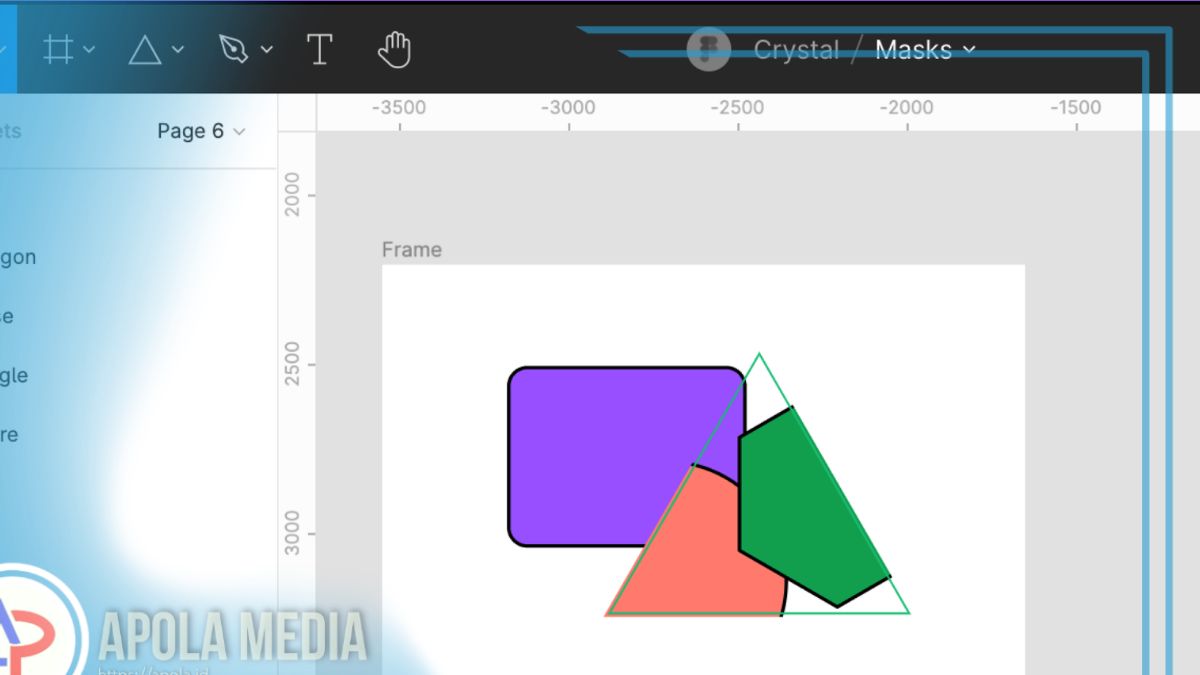Cara masking di figma sebenarnya mudah loh, yuk simak penjelasan yang akan kami berikan di dalam artikel ini.
Layer mask adalah sebuah alat yang hebat di Figma yang bisa digunakan untuk menyembunyikan dan juga menampilkan bagian tertentu pada sebuah layer.
Penggunaan dari layer mask memungkinkan para desainer untuk bisa mengontrol visibilitas dari bagian layer tanpa harua mengubah atau menghapusnya secara permanen. Bagian layer yang tersembunyi masih ada, tapi tidak akan terlihat dalam desain.
Masker lapisan bisa sangat mudah untuk diedit ataupun dihapus, dan juga memungkinkan desainer untuk bisa bereksperimen dengan berbagai efek sampai menemukan efek yang paling berhasil.
Bayangkan jika menggunakan layer mask seperti melihat melalui jendela. Mask hanya akan menampilkan dari bagian layer yang letaknya berada dalam batasnya.
Contobnya, seorang desainer bisa menggunakan lingkaran sebagai layer mask untuk bisa memperlihatkan wajah seseorang didalam foto agar bisa membuat avatar.
Kamu juga bisa menganggap layer mask untuk pemotong kue yang bisa memotong berbagai bentuk dari layer tersebut. Hal ini menjadikan layer mask untuk alat yang fleksibel dan digunakan guna menampilkan bagian tertentu pada konten dan menciptakan efek visual.
Daftar Isi
Cara Kerja Layer Mask yang ada di Figma
Masker lapisan berfungsi dengan menyembunyikan pada sebagian lapisan. Ketika masker diterapkan pada lapisan, konten di dalam batas masker lapisan ini akan tetap terlihat.
Sementara apabila konten yang berlebih akan disembunyikan. Objek apa pun, termasuk juga bentuk, teks, dan juga gambar, bisa digunakan sebagai masker lapisan pada Figma.
Jika kamu menggunakan layer mask, objek mask nantinya akan dibuat pada panel Layers . Objek mask selalu diposisikan di area bawah layer yang ditutupinya dengan tanda panah dan mengarah ke atas di samping layer.
Cara Masking di Figma
Berikut ini beberapa langkah yang dapat kamu gunakan untuk masking difigma:
- Untuk membuat masking pada figma, mulailah dengan menambahkan konten yang akan kamu tutupi. Konten tersebut dapat berupa satu layer ataupun beberapa layer objek.
- Selanjutnya, silahkan tambahkan objek untuk bertindak sebagai layer masknya. Pikirkan tentang bagaimana kamu akan memotong konten kamu. Objek ini bisa berupa jenis apa pun, misalnya bentuk, teks, ataupun sebuah gambar.
- Setelah itu, pindahkan objek yang ada di belakang semua lapisan konten yang akan kamu tutup.
- Kamu bisa melakukannya dengan cara mengklik kanan dan juga memilih kirim ke dan kembali dari menu kontekstual ataupun dengan menggunakan pintasan yang ada pada keyboard.
- Setelah objek topeng dan juga lapisan konten sudah dipilih, klik tombol Gunakan sebagai topeng yang ada pada bilah alat di bagian atas layar. Kamu juga juga bisa memilihnya dari menu kontekstual ataupun dengan menggunakan pintasan dari papan ketik.
- Nantinya, ini akan membuat grup masker pqda panel Layers . Objek masker akan muncul di bagian bawah grup dengan tanda panah ke atas dan di samping lapisan yang akan ditutup. Selesai, sekarang konten kamu sudah berhasil ditutup!
Kelebihan dari figma
- Kolaborasi Real-Time yang tidak dapat tertandingi
Salah satu fitur sangat menonjol dari Figma yaitu adanya kemampuan kolaborasi real-time. Berbeda dengan alat desain lain yang sering kali harua memerlukan pengiriman file secara bolak- balik.
Di dalam Figma memungkinkan beberapa para desainer untuk bisa bekerja pada pr5oyek yang sama secara bersamaan loh.
- Berbasis cloud untuk akses sangat fleksibel
Figma sepenuhnya berbasis cloud, segingga pada fitur- fitur figma memberikan fleksibilitas yang sangat tinggi untum para penggunanya.
- Prototyping dan juga desain interaktif di dalam satu platform
Di dalam Figma mengintegrasikan sebuah fitur untuk langsung masuk pada dalam platform yang akan di desainnya dan juga memungkinkan para desainer membuat desain yang sangat interaktif.
- Kemampuan Integrasi yang sangat kuat
Figma juga begitu unggul di dalam integrasi dengan alat yang lain. Desainer bisa dengan mudah menghubungkan Figma pada berbagai platform misalnya Slack, Notion, ataupun Zeplin untuk bisa memudahkan alur kerja tim.
Akhir kata
Demikian penjelasan mengenai bagaimana cara masking di figma, semoga oenjelasan di atas dapat bermanfaat ya. Selamat mencoba!
Terima kasih